doc Formatarea textului
document text Formatarea
Formatarea unui document - o modificare în aspectul său. WORD oferă documente de formatare pe cinci niveluri diferite:- n și nivelul de simbol (schimbare în cască, font, dimensiunea și culoarea fontului, spațiul dintre litere într-un cuvânt, animație, etc.)
- la punctele (aliniere stânga, dreapta justificate, centru și lățime, dreapta și marginile din stânga, prima linie de indentare, indentare înainte și după paragraf, distanța dintre rânduri, pagina de gestionare a defalcare, etc.)
- la nivelul de pagini (pagini, orientarea paginii, antetul cadru primei pagini, paginile pare și impare, etc.)
- la nivel de secțiune (care formează secțiuni pe pagina următoare, sau pe pagina curentă, textul în coloane, etc.)
- la nivel de document (numere de pagini, cuprins, etc.).
Punctul - este o bucată de text care se termină cu caractere neimprimabile sau bucată de proces de introducere a textului este terminată prin apăsarea tastei Enter Enter. La alineatul includ un paragraf din textul principal, rubrici, cuprins, liste (marcatori și numerotate), etc.
Pentru a formata caracterele utilizate caseta de dialog Font (Format / Font) sau comanda de pe bara de instrumente Formatare. Punctul de formatare utilizând caseta de dialog Punctul, care deschide Format de comandă / Paragraful.
A se vedea formatarea textului selectat în câmpul poate fi probleme cu formatul de comandă / Afișare formatare.
Stiluri sunt proiectate pentru documentul de înregistrare extern și punctele sale, și anume Stilurile sunt folosite pentru a formata documentul. Style - este un set de formatare comenzi salvate sub un nume unic pentru reutilizare. Formatarea textului utilizând stilul mult mai rapid decât formatarea manual fiecare element al textului, astfel ca o echipa (stil) din formatele de text în mod automat parametrii de grup.
Există trei tipuri de bază de stiluri:
- Stilul de caractere conține parametri de formatare caractere, inclusiv fontul, dimensiunea, stilul, poziția și distanța
- Paragraful Style conține parametri de formatare paragraf, cum ar fi distanța dintre rânduri, margini, iar lamelele de aliniere. Stilurile de paragraf pot conține, de asemenea, parametrii de stiluri sau de caractere de formatare. Cele mai multe dintre stilurile utilizate în Word, sunt stiluri de paragraf
Stilul Tabelul conține tabele de formatare (dacă inserați un tabel, stilul implicit este atribuit ei - o masă grilă).
Când creați un document nou "Documentul 1" bazat pe șablonul Normal, acesta primește o copie a setului de stiluri dintr-un set de bază de stiluri de uz general (de la built-in stiluri): Normal, rubrica 1, 2, 3.
După introducerea în documentul este completat și editat textul, este recomandabil să se utilizeze comanda AutoFormat pentru a schimba aspectul întregului document.
unul dintre stilurile Word atribuite atunci când formatarea automat documentul la fiecare paragraf. De exemplu, antetul poate fi atribuit la 1 sau stilul pentru titlul sub rezerva alineatului 2 al textului principal - text de bază stil, punctul, incluse în listă - lista de stil. Note numit stil text Notă Antet - antet stilul și numărul paginii - pagina stil număr, etc.
Numirea paragrafe în documentul stilurile Word standard, oferă o schimbare rapidă a aspectului documentului de ieșire prin utilizarea de stiluri de la Biblioteca Style. stiluri inline permite formatarea titlurilor de diferite niveluri și vă permit să vizualizați structura ierarhică a documentului în structura modul și rapid construi un tabel de cuprins.
În plus, în cazul în care pentru majoritatea punctelor din documentul utilizat un text principal de stil, mai degrabă decât de obicei, puteți reformata cu ușurință doar stilul textului principal, fără a afecta restul de stilul de text.
Tranzacții stiluri în stilurile și sarcinile de formatare
Stiluri pot modifica și crea altele noi. În plus, puteți aplica un alt stil (se aplică stil) la un text deja formatat, adică reformata-l.
Pentru a face acest lucru, selectați comanda Format / stiluri și formatare panoul de sarcini va apărea în „Stiluri și formatare“. Plasați cursorul în textul pe care doriți să reformata, și în panoul de activitate, în secțiunea „Selectați un format pentru utilizare“, faceți clic pe stilul dorit, paragraful de sub cursorul este reformatat la stilul selectat.
Dacă doriți să schimbați stilul sau de a crea un stil nou, apoi plasați cursorul în stilul de text pe care doriți să modificați în panoul de activitate, consultați „Formatarea textului selectat“ va afișa stilul textului de la cursor. În continuare, trebuie să mutați cursorul mouse-ului pe numele stilului și faceți clic pe săgeata din dreapta care apare, deschide lista de comenzi: format clar, schimba stilul, stilul nou. Selectați comanda dorită (modifica sau de a crea un stil), o casetă de dialog corespunzătoare, în cazul în care puteți efectua modificări sau de a crea un stil.
Stilul este, de obicei baza pentru majoritatea celorlalte stiluri de paragraf, astfel încât atunci când vă schimbați stilul de schimbare de obicei toate stilurile bazate pe el.
Stilul obișnuit nu se bazează pe oricare dintre stilurile.
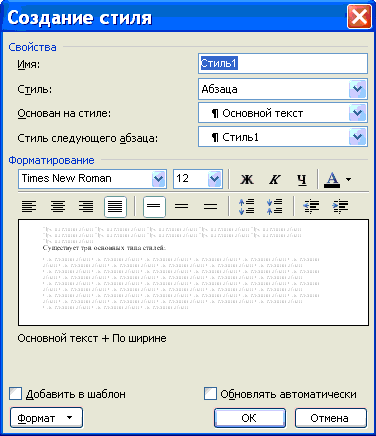
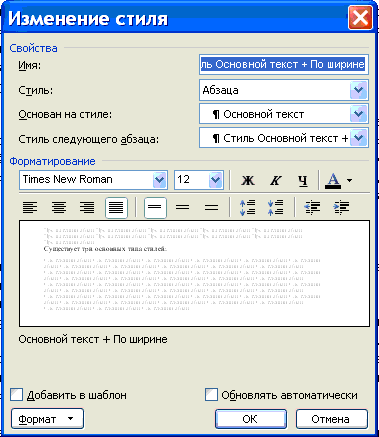
Pentru a crea un antet sau subsol, trebuie să rulați View / antet și subsol. Antete și note de subsol, precum și fundalul documentului, precum și dimensiunea câmpului și orientarea paginii, numere de pagină, sfârșiturile de pagină, și secțiune se aplică o modificare a aspectului paginii și a documentului.
de verificare (ortografia și gramatica) în Word ortografică
Spellcheck - acesta este un test de reguli gramaticale și stilistice a scris (inconsistenței subiect și predicat, combinație incorectă prepoziționale).
Există mai multe modalități de a verifica ortografia:Pentru a seta ortografia și gramatica verificarea automată, urmați acești pași: Selectați Instrumente / Opțiuni în fereastra care apare, faceți clic pe fila Ortografie. Bifați caseta pentru a verifica în mod automat ortografia și gramatica verifica automat.
Pentru a verifica manual ortografia și gramatica trebuie să selectați Instrumente de comandă / Spelling, va apărea caseta de dialog Spelling, cu care puteți efectua verificările necesare.

Modul de aspect este utilizat atunci când se lucrează la un document în acest mod se numără: Page Layout, Web Layout, Normal, structura.
, Pentru a afișa caseta de dialog Imprimare, efectuați comanda Print din meniul File pentru a selecta setările imprimantei și de imprimare.
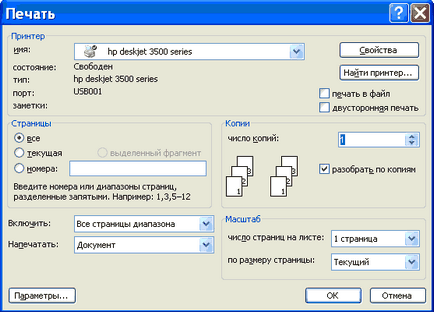
În zona imprimantei, selectați imprimanta dorită din listă.
În pagina, trebuie să specificați care parte din tipul documentului: întregul document; pagina curentă; selecție sau mai multe pagini la un număr specificat.
Numărul de copii specificat în numărul de copii.
Selectați Activare: gamă completă în prima pagină imprimată sau pe toate paginile numerotate cu numere impare, iar apoi - seara.
grup scară de opțiuni vă permite să specificați imprimarea mai multor pagini de text pe o singură coală de hârtie.
O serie de setări de imprimare suplimentare pot fi specificate, făcând clic pe butonul Opțiuni.